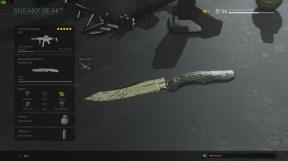Så här fixar du prototyp 2-krasch vid start på Windows
Spel / / August 05, 2021
Prototyp 2 är ett open-world action-äventyrsbaserat videospel som lanserades 2012 som utvecklades av Radical Entertainment och publicerades av Activision. Det är en uppföljare till Prototype (2009) och tillgänglig för Microsoft Windows, Xbox, etc. Även om spelet erbjuder ganska bra grafik och spel med intressanta uppdrag, kan vissa av Windows-användare ha svårt att ens köra spelet eller starta spelet. Om du också är en av dem och står inför en liknande fråga, kolla sedan stegen för hur du fixar Prototype 2-krasch vid start på Windows.
Inga underverk, de flesta datorspel kommer alltid med några av felen eller buggarna som lätt kan förstöra spelupplevelsen. De flesta frågorna beror dock på ett par vanliga skäl som vi har nämnt nedan. Dessutom kan PC-spelare uppleva flera problem som en grafisk glitch, suddiga bilder, svart skärm, fördröjningar, ramdroppar, fast vid laddningsskärmen och mer. Så om du också är ett av offren, se till att kolla in några av de möjliga kraven innan du går över till felsökningsguiden.
Se nu till att kontrollera om Windows OS eller grafikversionen är uppdaterad till sin senaste version eller inte. Under tiden kan det ibland också vara möjligt att din spelversion eller klientversion inte är uppdaterad och det är därför spelet inte fungerar bra eller kraschar slumpmässigt. Viktigast, se till att kontrollera systemkraven för spelet.

Innehållsförteckning
- 1 Varför fortsätter prototyp 2 att krascha?
- 2 Minsta systemkrav:
- 3 Rekommenderade systemkrav:
-
4 Så här fixar du prototyp 2-krasch vid start på Windows
- 4.1 1. Uppdatera grafikdrivrutiner
- 4.2 2. Inaktivera Steam Overlay
- 4.3 3. Justera Discord-inställningar
- 4.4 4. Justera Nvidias kontrollpanelinställningar
- 4.5 5. Ändra AMD-kontrollpanelens inställningar
- 4.6 6. Verifiera prototyp 2-spelfiler via Steam Client
- 4.7 7. Avinstallera senaste Windows 10-uppdateringen
- 4.8 8. Ta bort tillfälliga filer
- 4.9 9. Ställ in standard CPU och grafikhastighet
Varför fortsätter prototyp 2 att krascha?
Det kan finnas några anledningar till att Prototype 2 kraschar på din dator som vi nämnde nedan.
- Din PC-konfiguration är inte kompatibel med minimikraven i spelet.
- Några av spelfilerna saknas eller är skadade.
- En föråldrad grafikdrivrutin eller Windows OS-version.
- Problem med DirectX-versionen.
- Overlay-appar eller spelklient kan vara problemet.
- Justera grafikinställningarna.
- Windows Firewall eller Antivirusprogram blockerar spelet.
- Felsök internetanslutning.
Minsta systemkrav:
- OS: Windows XP, Windows Vista, Windows 7
- Processor: Intel Core 2 Duo 2,6 GHz, AMD Phenom X3 8750
- Minne: 2 GB RAM
- Hårddiskutrymme: 10 GB tillgängligt utrymme
- Grafikkort: NVIDIA GeForce 8800 GT med 512 MB RAM, ATI Radeon HD 4850 med 512 MB RAM
- DirectX: 9,0c
- Ljud: DirectX 9.0-kompatibelt ljudkort
- Ingångsenheter som stöds: Tangentbord, mus, Xbox 360-kontroller
Rekommenderade systemkrav:
- OS: Windows 7
- Processor: Intel Core 2 Quad 2,7 GHz eller bättre, AMD Phenom II X4 3 GHz eller bättre
- Minne: 4 GB RAM
- Grafikkort: NVIDIA GeForce GTX 460 (1GB) eller bättre, ATI Radeon HD 5850 (1GB) eller bättre
Så här fixar du prototyp 2-krasch vid start på Windows
Låt oss hoppa in i stegen nedan utan att slösa mer tid. Tänk på att både grafikdrivrutinerna Nvidia och AMD är väl optimerade för Prototype 2-spelet. Så om du inte har uppdaterat din grafikdrivrutin ännu, gör det först.
1. Uppdatera grafikdrivrutiner
Om du använder Nvidia-grafikkortet uppdaterar du GeForce Experience-appen på din dator från Nvidias officiella webbplats här. Men om du använder AMD-grafikkortet på ditt system, uppdatera det senaste AMD-drivrutiner härifrån.
2. Inaktivera Steam Overlay
- Öppna Ånga på din Windows.
- Gå över till inställningar > Klicka på I spelet alternativ.
- Klicka på kryssrutan för att inaktivera “Aktivera Steam Overlay medan du är i spelet“.
- När kryssrutan har tagits bort klickar du på OK.
3. Justera Discord-inställningar
- Lansera Disharmoni > Klicka på Användarinställningar.
- Välj Röst & video från vänster sidofält.
- Rulla ner lite och klicka på Avancerad.
- Inaktivera sedan OpenH264 Video Codec tillhandahålls av Cisco System, Inc.
- Inaktivera sedan Aktivera servicekvalitet med hög paketprioritet.
- Gå nu till Täcka över.
- Du kan också stänga av överlägg i spelet.
- Gå sedan vidare till Utseende.
- Gå till Avancerad.
- Inaktivera Hårdvaruacceleration.
- Starta om systemet när du är klar.
4. Justera Nvidias kontrollpanelinställningar
- Klicka på Justera bildinställningarna med förhandsgranskning under 3D-inställningar.
- Välj Använd de avancerade 3D-bildinställningarna.
- Starta sedan Nvidia Kontrollpanel.
- Klicka på Hantera 3D-inställningar > Gå till Globala inställningar.
- Dessutom kan du också justera några av de andra alternativen:
- Inaktivera Bildslipning
- Gör det möjligt Trådad optimering
- Använd maximal prestanda för Energihantering
- Stäng av Läge med låg latens
- Uppsättning Texturfiltreringskvalitet till Performance-läge
5. Ändra AMD-kontrollpanelens inställningar
- Gå till Global grafik.
- Stäng av Radeon Anti-Lag
- Stäng av Radeon Boost
- Använd applikationsinställningar för Anti-Aliasing Mode
- Uppsättning Anti-aliasing-metod till flerprovtagning
- Stäng av Morfologisk filtrering
- Inaktivera Bildslipning
- Stäng av Anisotropisk filtrering
- Använd prestanda läge för Texturfiltreringskvalitet
- Du kan också aktivera Optimering av ytformat
- AMD Optimization för Tesselation Mode
- Vänta på vsync - Stäng av den
- Använd AMD-optimering för Shader-cache
- Inaktivera OpenGL Triple Buffering
- Stäng av Maximal Tesselation-nivå
- Ställ in grafik för GPU-arbetsbelastning
- Stäng av Radeon Chill
- Inaktivera Bildhastighetskontroll
6. Verifiera prototyp 2-spelfiler via Steam Client
Prototyp 2-spelarna på Steam kan följa stegen nedan:
- Öppna Steam-bibliotek genom att logga in på kontot.
- Du hittar Prototyp 2 spel här.
- Högerklicka på spelet och klicka på Egenskaper
- Välj Lokala filer flik
- Klicka sedan på Verifiera integritet av spelfiler
- Vänta på processen och starta sedan om spelet för att kontrollera om problemet har åtgärdats eller inte.
7. Avinstallera senaste Windows 10-uppdateringen
För ett par dagar sedan har Microsoft släppt en ny uppdatering för Windows 10 med KB4535996. Så den här kumulativa uppdateringen för Windows 10 är ganska buggig och orsakar så många fel eller problem.
- Gå till Start meny> Klicka på inställningar
- Gå sedan till Uppdatering och säkerhet
- Klicka på Visa uppdateringshistorik
- Nu, om du kan se att det finns en uppdatering med KB4535996 har redan installerats. Se till att avinstallera den.
- Här ser du Avinstallera uppdateringar alternativet högst upp på sidan.
- Klicka på den och välj den nämnda kumulativa uppdateringsversionen.
- Högerklicka på den> Välj Avinstallera.
- Det kan ta lite tid att ta bort uppdateringen och ditt system kan starta om automatiskt.
- Ha lite tålamod och du kan också starta om din Windows-dator manuellt (om det behövs).
8. Ta bort tillfälliga filer
- Tryck Windows-tangent + R på tangentbordet för att öppna RUN-programmet.
- Skriv nu % temp% och tryck på Enter
- Du kommer att få en massa tillfälliga filer på en sida.
- Välj alla filer genom att trycka på Ctrl + A. på tangentbordet.
Tryck sedan på Skift + Radera på tangentbordet för att ta bort alla filer. - Vissa tillfälliga filer kan inte tas bort ibland. Så lämna dem som de är och stäng dem.
9. Ställ in standard CPU och grafikhastighet
Eftersom de flesta användare alltid vill använda ultrahög prestanda från CPU och GPU redan från första dagen. Så de flesta av användarna köper antingen en överklockad version eller ökar överklockningshastigheten manuellt. Så om du också har överklockat din GPU-hastighet och efter att ha gjort det har du flaskhals eller släpar eller kraschar relaterade problem, ställ bara in det i standardläge.
Du kan också använda MSI Afterburner-verktyget eller applikationen Zotac firestorm för att sänka klockningshastigheten. När du är klar kan du köra Prototype 2-spelet och kontrollera om problemet är löst eller inte.
Det är allt. Vi hoppas att den här guiden var till nytta för dig. Du kan kommentera nedan för eventuella frågor.
Subodh älskar att skriva innehåll, oavsett om det kan vara tekniskt relaterat eller annat. Efter att ha skrivit på teknisk blogg i ett år blir han passionerad för det. Han älskar att spela spel och lyssna på musik. Förutom att blogga är han beroendeframkallande för spel-PC-byggnader och smarttelefonläckor.